Microsoft Teams er et af de mest populære værktøjer til fjernundervisning. Millioner af lærere og studerende verden over stoler på Teams til at være vært for eller deltage i onlinekurser og spore opgaver.
Apropos opgaver, hvis du ikke er sikker på, hvilke trin du skal følge for at aflevere opgaver i Microsoft Teams, er denne vejledning til dig.
Sådan afleverer du opgaver i Microsoft Teams
- Gå først til dit klasseværelse.
- Vælg derefter Generel kanal.
- Klik på Opgaver.
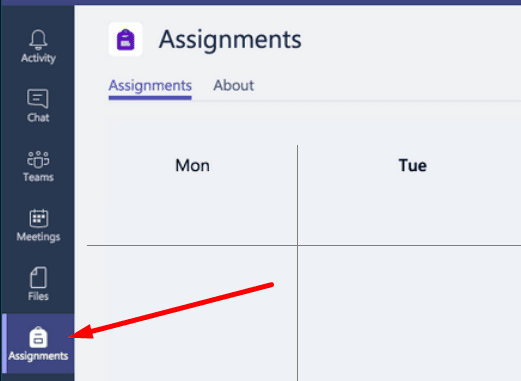
- Listen over dine opgaver vises på skærmen. Det er filtreret efter forfaldsdatoen. På denne måde ved du, hvilke opgaver der haster, og hvilke der kan vente.
- Vælg din opgavekort. Åbn den og tjek opgavedetaljerne.
- For at aflevere dokumenter og filer relateret til din opgave, klik på +Tilføj arbejde knappen og upload dine filer.
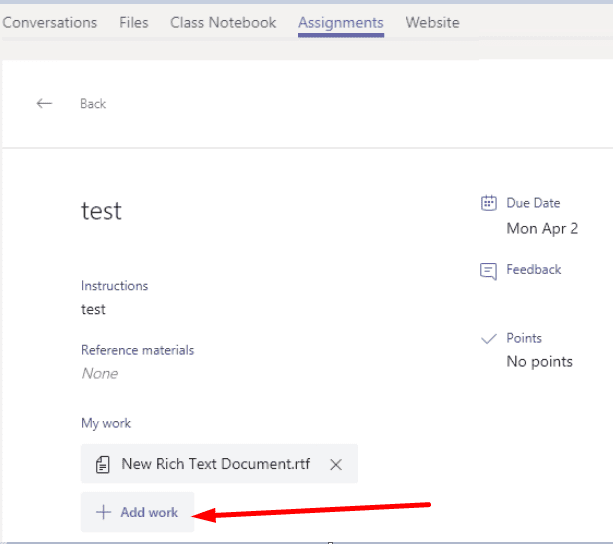
- Tryk på Vend ind knappen for at aflevere din opgave. Din lærer kan nu tjekke din opgave og de filer, du har vedhæftet den.
Husk, at den maksimale filstørrelse er 500 MB. Du kan tilføje op til 10 ekstra ressourcer for hver opgave.
Status for opgaveaflevering
Status for Vend ind knappen kan variere afhængigt af, om du har overholdt deadline eller ej.
- Aflever sent. Denne status angiver, at du afleverer din opgave efter forfaldsdatoen. Den gode nyhed er, at din lærer har tilladt sene afleveringer. Du er heldig.
- Ikke afleveret. Denne status er synlig, hvis du ikke har overholdt deadline for aflevering af opgaven. Den dårlige nyhed er, at din lærer ikke har tilladt sen aflevering.
- Fortryd indlevering. Brug denne knap, hvis du har brug for at redigere den opgave, du allerede har afleveret.
- Vend ind igen. Du kan bruge denne knap til at uploade den redigerede version af en opgave, du tidligere har afleveret.
Sørg for altid at aflevere din opgave til tiden. Hold dig organiseret og prøv at overholde deadline.